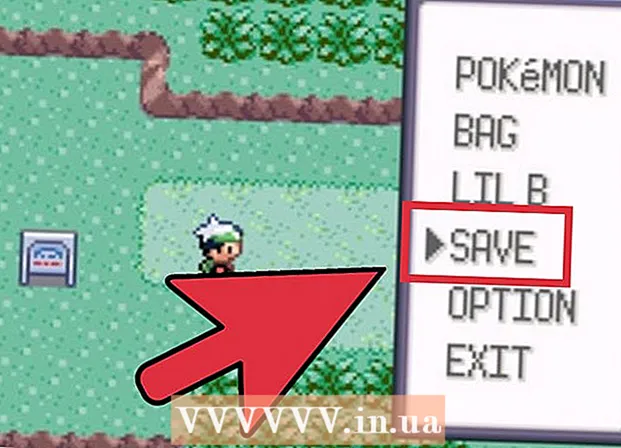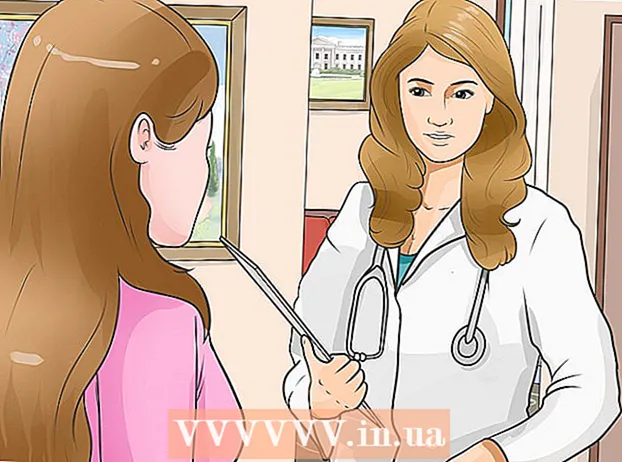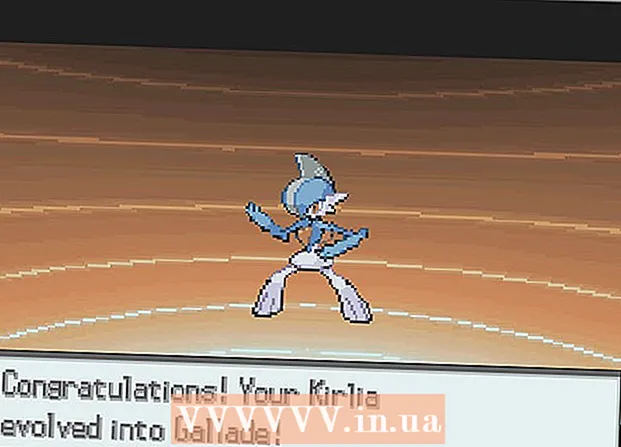مؤلف:
Florence Bailey
تاريخ الخلق:
22 مارس 2021
تاريخ التحديث:
1 تموز 2024

المحتوى
هل تريد تسجيل الفيديو من شاشتك؟ على سبيل المثال ، تمرير لعبة أو كيفية القيام بشيء ما على الكمبيوتر. يمكنك تسجيل الفيديو من الشاشة باستخدام مشغل وسائط VLC.
خطوات
الطريقة 1 من 2: كيفية التقاط لقطة شاشة
 1 التقط لقطة شاشة باستخدام اختصار لوحة المفاتيح. في نظام التشغيل Windows ، اضغط على Shift + S أو Ctrl + Alt + S. في نظام التشغيل Mac OS X ، اضغط على Command + Alt + S.
1 التقط لقطة شاشة باستخدام اختصار لوحة المفاتيح. في نظام التشغيل Windows ، اضغط على Shift + S أو Ctrl + Alt + S. في نظام التشغيل Mac OS X ، اضغط على Command + Alt + S.  2 يمكنك أيضًا استخدام قائمة "الفيديو". انقر فوق مقاطع الفيديو في الجزء العلوي من الشاشة وحدد التقاط لقطة.
2 يمكنك أيضًا استخدام قائمة "الفيديو". انقر فوق مقاطع الفيديو في الجزء العلوي من الشاشة وحدد التقاط لقطة.  3 أو انقر بزر الماوس الأيمن فوق الفيديو وانقر فوق Video> Take Snapshot.
3 أو انقر بزر الماوس الأيمن فوق الفيديو وانقر فوق Video> Take Snapshot. 4 قم بتغيير المجلد لحفظ لقطات الشاشة. إذا لم تكن متأكدًا من مكان تخزين لقطات الشاشة ، أو إذا كنت تريد تغيير المجلد حيث تم حفظها ، فانقر فوق أدوات> إعدادات> مقاطع فيديو ، وفي قسم لقطات الفيديو ، حدد المجلد الذي تريده.
4 قم بتغيير المجلد لحفظ لقطات الشاشة. إذا لم تكن متأكدًا من مكان تخزين لقطات الشاشة ، أو إذا كنت تريد تغيير المجلد حيث تم حفظها ، فانقر فوق أدوات> إعدادات> مقاطع فيديو ، وفي قسم لقطات الفيديو ، حدد المجلد الذي تريده.
الطريقة 2 من 2: كيفية تسجيل مقاطع فيديو الشاشة
 1 قم بتثبيت VLC. قم بتنزيل المثبت من الموقع المدرج أولاً في قسم المصادر من هذه المقالة.
1 قم بتثبيت VLC. قم بتنزيل المثبت من الموقع المدرج أولاً في قسم المصادر من هذه المقالة.  2 قم بتشغيل VLC.
2 قم بتشغيل VLC. 3 انقر فوق وسائط> إرسال.
3 انقر فوق وسائط> إرسال. 4 انقر فوق "جهاز الالتقاط".
4 انقر فوق "جهاز الالتقاط". 5 في قائمة Capture Mode ، انقر فوق Screen.
5 في قائمة Capture Mode ، انقر فوق Screen. 6 تغيير معدل الإطارات (اختياري). قم بتغيير معدل الإطارات للالتقاط إذا رغبت في ذلك.
6 تغيير معدل الإطارات (اختياري). قم بتغيير معدل الإطارات للالتقاط إذا رغبت في ذلك.  7 انقر فوق دفق.
7 انقر فوق دفق. 8 تأكد من أن مصدر الفيديو هو شاشة كمبيوتر. إذا كان سطر المصدر فارغًا ، فأدخل screen: // فيه.
8 تأكد من أن مصدر الفيديو هو شاشة كمبيوتر. إذا كان سطر المصدر فارغًا ، فأدخل screen: // فيه.  9 حدد مجلدًا لحفظ ملف الفيديو. من قائمة New Assignment ، انقر فوق Files ثم انقر فوق Add. خلاف ذلك ، سيتم حفظ ملفات الفيديو في المجلد الافتراضي.
9 حدد مجلدًا لحفظ ملف الفيديو. من قائمة New Assignment ، انقر فوق Files ثم انقر فوق Add. خلاف ذلك ، سيتم حفظ ملفات الفيديو في المجلد الافتراضي.  10 قم بتغيير نوع الملف (اختياري). على الأرجح ، سيقوم VLC بإنشاء ملفات MP4. إذا كنت بحاجة إلى نوع ملف مختلف ، فحدده من القائمة.
10 قم بتغيير نوع الملف (اختياري). على الأرجح ، سيقوم VLC بإنشاء ملفات MP4. إذا كنت بحاجة إلى نوع ملف مختلف ، فحدده من القائمة.  11 انقر فوق دفق.
11 انقر فوق دفق.